Пошаговая инструкция, как удалить аккаунт Лайк с телефона и с компьютера
Автор Владимир Телекомов На чтение 3 мин. Просмотров 3.8k. Обновлено
Мобильное приложение Likee (Лайк или в прошлом — LIKE Video) создана для любителей создания и монтажа собственных развлекательных видеороликов. Разработчиками предлагаются профессиональные фильтры, спецэффекты и возможность делиться видео ВКонтакте, WeChat, Instagram. Их проект работает исправно, однако, если возникает необходимость деинсталлировать аккаунт, стоит разобраться, как это сделать. Как удалить аккаунт в Лайке с телефона рассмотрим в текущей статье.
Содержание
- Почему нельзя просто стереть страничку в Лайке: чем это опасно
- Удаление приложения Likee с телефона по пунктам
- Что делать через 24 часа после удаления Лайка?
- Можно ли удалить страницу Лайк с компьютера
- Выводы
Почему нельзя просто стереть страничку в Лайке: чем это опасно
Простой способ покинуть утилиту — деинсталлировать программу на смартфоне. Перед совершением действия необходимо знать о последствиях:
Перед совершением действия необходимо знать о последствиях:
- Могут возникнуть проблемы с повторной установкой.
- Даже при успешном скачивании программы не будет доступа к старому профилю — придется создавать новый.
- Не получится зайти на страницу с другого устройства.
В утилите нет функции автоматического сохранения видео. При необходимости это делается вручную. Не скачанные на устройство данные потеряются при деинсталляции.
Удаление приложения Likee с телефона по пунктам
Для предотвращения потери доступа к видео программу следует стереть:
- Открыв видеоредактор, переходим в раздел под аватаркой (в левом верхнем углу).
- Меню пролистываем до опции «Настройки».
- Ищем «привязанные профили» и «способы входа».
- Найдя нужный пункт, проходим авторизацию и кликаем «Отсоединение».
- Система предложит перед совершением действия подключить сотовый.
 Привязка будет запрошена даже после выбора опции «позже».
Привязка будет запрошена даже после выбора опции «позже». - Вводим номер (код страны определяется автоматически) и подтверждаем, нажав «далее».
- Через минуту придет уведомление с кодом. Если оно не пришло, кликаем «переслать» или вводим данные через настройки.
- Если появился подпункт «подключение телефонного номера», значит, привязка выполнена успешно.
- После проверки информации пользователя попросят ввести пароль и пройти верификацию.
- Когда мобильный появится в разделе «привязанные гаджеты», повторяем процедуру, введя пароль для отключения.
После нажатия на «отключить» система оповестит, что в случае привязки смартфона менее суток, произойдет отсоединении. Когда 24 часа не прошло, дожидаемся их истечения.
5 вероятных причин, почему не работает Ютуб на телевизоре и что делать
ТОП-8 причин, почему не работает Вайбер на компьютере или телефоне читайте тут
7 случаев, почему не работает Плей маркет на Андроиде: https://teleconom.
ru/advice/ne-rabotaet-play-market.html
Что делать через 24 часа после удаления Лайка?
Через день после привязки повторяем ранее совершенные действия:
- Зайдя в меню, выбираем настройки и «привязанные профили» (если пользователь зарегистрировался с помощью ВКонтакте, Instagram или WeChat, кликаем на соответствующую социальную сеть).
- Перейдя в подраздел прикрепленной социальной сети, нажимаем «отключение».
- Введя сохраненный в SMS на Android или iPhone код верификации, подтверждаем деинсталляцию.
Личная страница останется действующей, потому что мобильный номер привязан. Если стереть дополнение и заново его загрузить, уровень обнулится, а телефон отвяжется. Сохранятся только личные сообщения и подписчики (Лайков от пользователей не останется).
Для дальнейшего удаления программы использовать указанное устройство не получится. Он считается прикрепленным к старому аккаунту.
Можно ли удалить страницу Лайк с компьютера
Программа создана для мобильных телефонов. Она доступна для систем Andriod и iOS. На компьютеры устанавливается с помощью эмуляторов, например, Bluestacks.
Она доступна для систем Andriod и iOS. На компьютеры устанавливается с помощью эмуляторов, например, Bluestacks.
В эмуляторах видео редактор разработчиков выглядит идентично мобильному. Так что алгоритм деинсталляции такой же.
Выводы
Лучше подумать, действительно ли есть необходимость стереть профиль: на процедуру понадобится время.
Полное удаление невозможно, рейтинг обнулится, а доступ к файлам потеряется.
Разработчиками непродуманны некоторые нюансы, что, возможно, будет исправлено.
Видео на тему, как удалить аккаунт в Likee (LIKE Video):
https://www.youtube.com/watch?v=6AS99CF3tDA
По теме:👉 Как удалить и восстановить переписку в Телеграме после удаления
👉 Удаление аккаунта в Telegram с телефона Android, iOS и компьютера
👉 Можно ли удалить профиль 1XBET и как это проще всего сделать
Инструкции, как убрать лайк человека со своей фотки
Все мы сидим в социальных сетях и время от времени лайкаем понравившийся нам контент. Но порой бывают ситуации, когда ту или иную отметку нужно удалить. И сегодня я решил вам рассказать о том, как это сделать.
Но порой бывают ситуации, когда ту или иную отметку нужно удалить. И сегодня я решил вам рассказать о том, как это сделать.
Из данной статьи вы узнаете, как убрать лайк человека со своей фотки во ВКонтакте, Инстаграме и Фейсбуке, в каких ситуациях возникает такая необходимость, а также, как запретить определенному пользователю ставить лайки на свой странице.
Зачем убирать чужие лайки?
В каждой из социальных сетей существует система оценивания – лайки. Их можно ставить абсолютно под любым контентом (фотография, видео, запись и т.д.), если только профиль не закрыт настройками приватности.
Порой возникают ситуации, когда то или иное сердечко является нежелательным, и его хочется удалить. Это может быть отметка от того, с кем вы недавно поругались, или от человека, чей аккаунт удален. Иногда вам просто надоедает определенный пользователь своей повышенной активностью и его хочется заблокировать.
Как вы думаете, такой вариант сработает?Ситуации бывают разные и, так или иначе, все они требуют ответа на вопрос: «Как удалить чужой лайк?». Далее я дам ответ на этот вопрос для трех социальных сетей: ВКонтакте, Instagram и Facebook.
Далее я дам ответ на этот вопрос для трех социальных сетей: ВКонтакте, Instagram и Facebook.
Как убрать в ВК?
Начнем с социальной сети ВКонтакте. Здесь отметки «Нравится» можно удалить не только с фото, но также и с записи на стене, видеозаписи, товара и т.д. (если вы являетесь автором).
Как убрать лайк человека со своей фотки в ВК:
- Открываете нужное фото.
- Наводите курсор мыши на число отметок «Нравится».
- Нажимаете на «Понравилось (стольким-то) людям».
- В открывшемся окне находите нужного пользователя.
- Нажимаете на крестик (заблокировать) в правом углу аватарки.
- Подтверждаете действие.
Готово! Важно понимать, что во ВКонтакте при удалении одного сердечка удаляются и все остальные, оставленные этим же пользователем на вашей странице. То есть, пользователь добавляется в ЧС. И помимо возможности лайкать фотографии, у него также исчезнет возможность писать вам и отправлять приглашения.
Поэтому, будьте внимательны.
А можно ли вообще отключить лайки в ВК? разбираемся в статье: «Можно ли отключить лайки ВКонтакте, и как запретить ставить сердечки под записями?»
Как убрать в Инсте?
С Инстаграмом ситуация отличается, но незначительно. Здесь нельзя удалить одно сердечко со своей фотографии или видео. Вам придется полностью блокировать аккаунт пользователя и тогда все его лайки пропадут.
Как удалить чужие лайки в Instagram:
- Открыть пост.
- Под постом найти надпись «Нравится (такому-то пользователю) и еще (стольким-то)» и нажать на эту цифру.
- В появившемся списке лайков найти нужного человека и перейти в его профиль.
- Далее нажать на три точки в правом верхнем углу.
- Выбрать пункт «Заблокировать».
- Подтвердить действие.
Готово! Теперь этот пользователь добавлен в ваш черный список, все его активности в вашем профиле удалены, и он более не сможет лайкать посты.
Как убрать в Facebook?
И третья социальная сеть – Facebook. Здесь, как и в Инсте, нельзя отдельно удалять отметки «Нравится». Но можно добавить пользователя в черный список, удалив тем самым и всю его активность.
Здесь, как и в Инсте, нельзя отдельно удалять отметки «Нравится». Но можно добавить пользователя в черный список, удалив тем самым и всю его активность.Поэтому, воспользуйтесь следующей инструкцией:
- Откройте нужную фотографию.
- Нажмите на количество отметок «Нравится».
- В появившемся окне нужно выбрать человека (сверху можно отсортировать людей по эмоциям) и перейти на его страницу.
- Далее вызвать дополнительное меню, нажав на три точки (рядом с кнопкой «Добавить в друзья»), и выбрать пункт «Заблокировать».
- Подтвердите действие.
Важно понимать, что при блокировке того или иного пользователя, вы удалите его из списка лайкнувших. При этом общее число лайков останется прежним. Пример на скриншоте ниже:
Как видите, в списке всего пятеро, но если посмотреть на цифру рядом со словом «Все», то она равна 6.
Так, с тем как убрать чужие лайки разобрались. А можно ли удалить свои? Ответ на этот вопрос в статье: «3 инструкции, как удалить все лайки в ВК, Фейсбук и Инстаграм».
Итог
Сегодня я рассказал вам о том, как убрать лайк человека со своей фотки в трех социальных сетях. Теперь вы знаете немного больше. Надеюсь, статья была для вас полезной.
Click to rate this post!
[Total: 4 Average: 4]
Как удалить комментарии, отметки «Нравится» и реакции на Facebook
Комментарии — это большая часть работы на Facebook, но что происходит, когда вы понимаете, что допустили ошибку и опубликовали то, что не должны были публиковать, или кто-то ответил на один из твои посты недоброжелательны? К счастью, вы можете легко удалить свои собственные комментарии, хотя это не всегда относится к комментариям других пользователей Facebook. В этом руководстве подробно описаны все ваши варианты, а также показано, как вы можете быстро удалить комментарии и реакции с Facebook.
В этом руководстве подробно описаны все ваши варианты, а также показано, как вы можете быстро удалить комментарии и реакции с Facebook.
Контент
- Как удалить/отредактировать собственные комментарии на Facebook
- Как массово удалить свои собственные комментарии на Facebook
- Как удалить комментарии других людей на Facebook
- Альтернативы удалению комментариев других людей на Facebook 9 0007 Как удалить свои лайки из сообщений Facebook
- Как удалить/изменить свои реакции на сообщения Facebook
- Как удалить свои реакции на истории Facebook
- Как удалить лайки и реакции других людей на свои собственные сообщения
- Часто задаваемые вопросы
Существует множество причин, по которым кто-то может захотеть удалить свои комментарии на Facebook. Возможно, вы поняли, что ваше замечание было неправильно истолковано, и хотите, чтобы оно не разрослось как снежный ком. Или, возможно, вы получили много негативных ответов на то, что вы сказали, и хотели бы удалить всю ветку. Независимо от причин, по которым вы хотите избавиться от одного (или нескольких) ваших комментариев, ниже мы покажем вам, как это сделать.
Независимо от причин, по которым вы хотите избавиться от одного (или нескольких) ваших комментариев, ниже мы покажем вам, как это сделать.
На рабочем столе
На рабочем столе вы можете удалить комментарий, который вы разместили в ответ на чужое сообщение, выполнив следующие простые действия:
- Найдите комментарий, который хотите удалить.
- Наведите указатель мыши на него, пока справа не появится значок с тремя точками.
- Щелкните по нему, чтобы открыть набор параметров.
- Выберите «Удалить».
- Появится окно с просьбой подтвердить удаление комментария. Выберите «Удалить» еще раз.
- В качестве альтернативы, если вы хотите отредактировать свое сообщение, выберите другой вариант.
Теперь комментарий следует удалить. Тот же метод можно применить независимо от того, был ли комментарий размещен на вашей или чужой стене. Если вы комментировали в группе Facebook, метод тот же, хотя у вас будет больше вариантов, а «Удалить» находится внизу. В этом же меню доступна опция «Редактировать».
В этом же меню доступна опция «Редактировать».
Предупреждение : Если вы решите удалить сообщение/комментарий, на который есть много ответов, имейте в виду, что все они будут удалены вместе с основным сообщением.
На мобильных устройствах
На мобильных устройствах все не сильно отличается, когда дело доходит до удаления одного из ваших собственных комментариев. Вот как это делается:
- Укажите комментарий, который вы хотите удалить.
- Нажмите и удерживайте, пока внизу не появится меню.
- Выберите «Удалить».
- Вас снова попросят подтвердить ваше решение, поэтому снова нажмите «Удалить», чтобы продолжить процесс.
- В том же меню вы можете выбрать «Редактировать», что позволит вам пересмотреть свой комментарий и применить нужные изменения.
Хотите удалить сразу несколько комментариев? Facebook позволяет вам сделать это через раздел «Активность». Вот как действовать, если вы хотите немного почистить комментарии.
Вот как действовать, если вы хотите немного почистить комментарии.
На рабочем столе
- Откройте Facebook в браузере, затем нажмите стрелку вниз в правом верхнем углу экрана.
- В появившемся раскрывающемся меню выберите «Настройки и конфиденциальность».
- Нажмите «Настройки».
- Выберите опцию «Ваша информация Facebook» в меню слева от дисплея.
- Найдите раздел «Журнал активности» справа и нажмите «Просмотр».
- Нажмите «Комментарии».
- Вы перейдете к обзору всех комментариев, которые вы написали на платформе с момента регистрации на Facebook.
- На этой странице вы можете удалить все комментарии, которые хотите удалить, просто отметив поле «Все» вверху, а затем нажав кнопку «Удалить».
- Вам нужно будет ввести свой пароль Facebook, чтобы подтвердить действие.
- Если вы хотите удалить только определенные комментарии, просто выберите те, от которых вы хотите избавиться, затем следуйте инструкциям выше в #8.

На мобильном телефоне
- На мобильном телефоне откройте Facebook, затем нажмите меню-гамбургер в правом верхнем углу.
- Прокрутите вниз до конца и нажмите «Настройки и конфиденциальность».
- Выберите «Настройки».
- Прокрутите вниз, пока не найдете раздел «Ваша информация» и выберите «Журнал активности».
- Вы увидите список ярлыков под приветственным сообщением. Прокрутите, пока не найдете «Ваши комментарии», и нажмите на него.
- Откроется список всех ваших комментариев, как на рабочем столе.
- Хотя у вас нет возможности удалить все комментарии в мобильном приложении, вы все равно можете быстро удалить комментарии, нажав на три точки рядом с комментарием и выбрав опцию «Удалить».
Это сэкономит вам время, которое вы потратили бы на поиск комментариев. Таким образом, вы можете удалить все комментарии в одном месте.
Когда дело доходит до комментариев других людей, все немного сложнее. Facebook позволяет вам удалять их комментарии тогда и только тогда, когда они являются ответами на ваши сообщения.
Хотя это может звучать привлекательно, вы не можете удалять случайные комментарии на Facebook. Ниже вы узнаете, как удалить чей-либо комментарий из ваших сообщений.
На рабочем столе
- Чтобы удалить чужой комментарий к вашему сообщению, нажмите на три точки справа от комментария.
- Нажмите «Удалить» в раскрывающемся меню.
Примечание : эти комментарии нельзя редактировать. Ваши единственные варианты — удалить их или оставить как есть.
Тот же процесс применяется к комментарию, опубликованному в группе Facebook или на странице, которой вы управляете. Как администратор, вы сможете удалять комментарии, которые, по вашему мнению, не соответствуют правилам группы/страницы.
На мобильном устройстве
- На мобильном устройстве найдите комментарий, от которого хотите избавиться.

- Нажмите и удерживайте, пока не появится меню внизу.
- Выберите «Удалить».
Хотя в большинстве случаев вы не можете удалять комментарии других людей на Facebook, вы можете сообщить о тех, кто, по вашему мнению, может нарушать правила Meta в отношении надлежащего поведения в социальном приложении. Вы можете пожаловаться на комментарий по разным причинам, в том числе:
- Нагота
- Насилие
- Преследование
- Ложная информация
- Разжигание ненависти
- И многое другое
Вы можете жаловаться на комментарии на Facebook как через мобильное приложение, так и с компьютера. Для этого выполните в точности шаги, которые мы описали в первом разделе, и выберите параметр «Оставить отзыв или сообщить об этом комментарии».
Выберите причину, по которой вы сообщаете о комментарии, затем подождите, пока кто-нибудь из Facebook проанализирует ваше сообщение. Если ваш запрос будет одобрен, рассматриваемый комментарий будет удален.
Даже если невозможно удалить чужие комментарии на Facebook, вы все равно можете их скрыть. С глаз долой, из сердца вон, да? Вот как это сделать.
- Найдите комментарий, который хотите удалить.
- Наведите на него указатель мыши, пока справа не появятся три точки.
- Нажмите на три точки, чтобы открыть набор параметров.
- Выберите «Скрыть комментарий» на рабочем столе. На мобильном устройстве нажмите и удерживайте комментарий, который вы пытаетесь скрыть, чтобы отобразить набор параметров снизу.
- Нажмите «Скрыть комментарий».
Примечание : если вы сделаете это, это не означает, что все комментарии от этого человека будут удалены из поля зрения. Будет скрыт только тот комментарий, который вы решили скрыть.
Как удалить собственные лайки из сообщений Facebook
Лайки — это основная форма общения на Facebook. Они используются, чтобы легко сигнализировать о заинтересованности или признательности за сообщение или комментарий. Но если вы хотите вернуть свой «лайк», вот что нужно сделать.
Но если вы хотите вернуть свой «лайк», вот что нужно сделать.
- Укажите пост, который вам понравился.
- Нажмите еще раз на кнопку «Нравится», и значок «Нравится» исчезнет.
- В качестве альтернативы вы можете снова перейти в «Журнал действий» (как показано выше), но на этот раз выберите «Взаимодействия» в меню справа.
- Найдите лайк, от которого хотите избавиться, нажмите на три точки рядом с ним и нажмите «Не нравится».
- На мобильном телефоне вам нужно нажать на лайк, чтобы удалить его.
- Либо коснитесь ярлыка «Нравится и реакция» в «Журнале активности».
- Найдите лайк, о котором идет речь, и нажмите на три точки рядом с ним, затем выберите «Не нравится».
Как удалить/изменить свои реакции на сообщения Facebook
Реакции — это еще один способ общения на Facebook. Они удобны, когда вы обнаружите, что вам нечего сказать в ответ на публикацию, но вы все же хотели бы выразить свою признательность (или другие общие чувства).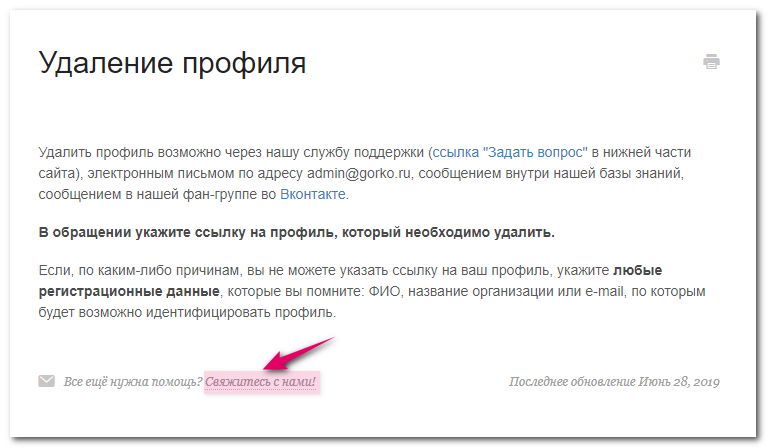
Если вы хотите удалить или изменить свою реакцию на публикацию или комментарий, вот как это сделать.
- Найдите реакцию, которую хотите удалить или изменить.
- Нажмите на текущую реакцию, чтобы удалить ее.
- С другой стороны, если вы хотите изменить его, вам нужно навести курсор на свою текущую реакцию (рядом с «Комментариями») и выбрать более подходящую.
- На мобильных устройствах подход тот же, хотя вместо того, чтобы наводить палец на реакцию, вам просто нужно долго нажимать на нее, чтобы вызвать другие варианты реакции.
Также следует отметить, что вы не можете удалить чужие реакции из постов или комментариев. Если вы являетесь администратором группы/страницы, вы можете удалить чью-то публикацию целиком, но не отдельные реакции людей на эту конкретную публикацию.
Как удалить свои реакции на истории Facebook
Вы можете комментировать (это приведет к автоматической отправке им сообщения), а также реагировать на истории Facebook. Если вы чувствуете необходимость взять свои слова обратно или свою реакцию на конкретную Историю, вот как это сделать.
Если вы чувствуете необходимость взять свои слова обратно или свою реакцию на конкретную Историю, вот как это сделать.
Примечание: нельзя удалить реакцию прямо из Stories; вместо этого вам нужно будет еще раз пройти вкладку «Активность».
На рабочем столе
- Перейдите к «Журналу активности», выполнив действия, описанные выше.
- Выберите опцию «Активность историй».
- Вы попадете в список всех ваших последних реакций.
- Как и раньше, нажмите три точки рядом с реакцией, затем выберите «Удалить реакцию».
- Вот и все. Ваша реакция больше не будет видна создателю Истории.
На мобильном телефоне
- Еще раз перейдите в «Журнал активности».
- Нажмите на ярлык «Активность в истории».
- Нажмите на три точки рядом с записью и выберите «Удалить реакцию» внизу.
- Реакция будет удалена, и оригинальный постер Истории больше не сможет ее увидеть.

Как удалить чужие лайки и реакции на свои посты
Удивительно, но Facebook не позволяет вам удалять лайки или реакции других людей на ваши собственные публикации или истории. Однако, если вы хотите, чтобы другие не видели, кому понравились ваши сообщения, сделайте следующее:
- Полностью удалите сообщение или комментарий, как показано выше.
- Измените аудиторию поста на «Только я», нажав на три точки в правом верхнем углу вашего поста. Выберите «Редактировать публикацию» и нажмите кнопку «Аудитория» под своим именем. Выберите «Только я» из предложенных вам вариантов.
- Удалить и повторно опубликовать, удалив комментарий или сообщение, а затем опубликовав его повторно.
Часто задаваемые вопросы
Нет. К сожалению, их блокировка не приведет к автоматическому удалению их комментариев из вашего профиля. Вместо этого вам нужно будет войти вручную и удалить их комментарии один за другим. Узнайте, как заблокировать кого-либо в Facebook и других приложениях для социальных сетей.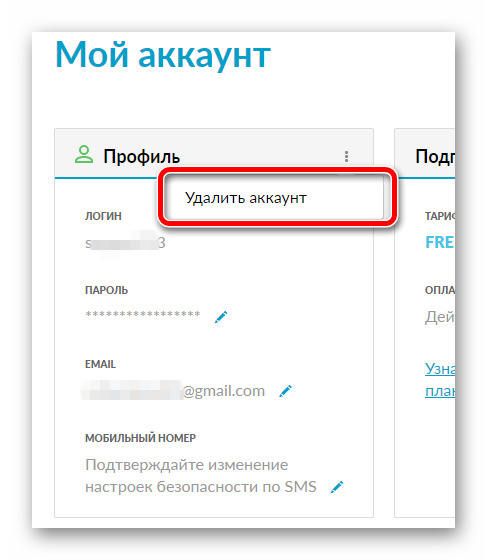
Вы можете контролировать, кто комментирует ваши общедоступные сообщения на компьютере, выбрав «Настройки -> Общедоступные сообщения». В области «Комментарии к общедоступным сообщениям» нажмите «Изменить», чтобы выбрать, хотите ли вы разрешить кому-либо комментировать или ограничить эту опцию «Друзьями» или «Друзьями друзей».
К сожалению, нет. Однако вы можете их заблокировать. Кроме того, вы можете предпринять шаги, чтобы свести к минимуму количество контента, который они видят от вас, поместив их в список ограниченного доступа Facebook или щелкнув поле под своим именем в сообщении, изменив его на «Друзья, кроме» и добавив имя человека, которого вы не знаете. хочу увидеть пост.
Александра Аричи
Александра увлечена мобильными технологиями, и ее часто можно увидеть возящей со смартфоном какой-то малоизвестной компании. Она начала свою карьеру в технической журналистике в 2013 году, проработав несколько лет учителем в средней школе. Постоянно движимая любопытством, Александра любит знать, как все устроено, и делиться этими знаниями со всеми.
Постоянно движимая любопытством, Александра любит знать, как все устроено, и делиться этими знаниями со всеми.
Подпишитесь на нашу рассылку!
Наши последние учебные пособия доставляются прямо на ваш почтовый ящик
Подпишитесь на все информационные бюллетени.
Регистрируясь, вы соглашаетесь с нашей Политикой конфиденциальности, а европейские пользователи соглашаются с политикой передачи данных. Мы не будем передавать ваши данные, и вы можете отказаться от подписки в любое время.
- Фейсбук
- Твитнуть
Как удалить лайки в Instagram
Если вы хотите удалить лайки в Instagram, не посещая посты по отдельности, в приложении есть инструмент, который вы можете использовать.
Если вы просматриваете ленту Instagram и задаетесь вопросом, почему вы видите сообщения от определенных людей или рекламные объявления, которые не связаны с вашими интересами, на это есть причина. Когда вам что-то нравится в Instagram, алгоритм автоматически показывает вам больше таких же. Но есть способ удалить ваши лайки в Instagram, и мы покажем вам, как это сделать.
Как узнать, что вам понравилось в Instagram
Вполне вероятно, что ваши взгляды и интересы со временем изменились. Вот почему проверка и управление вашей активностью в Instagram может помочь вам решить, что больше не имеет к вам отношения. Чтобы увидеть, что вам понравилось в Instagram:
- Нажмите на изображение своего профиля в правом нижнем углу.
- Нажмите на три вертикальные линии в верхней части страницы вашего профиля.

- Нажмите ваша активность .
- Перейти к Взаимодействия .
В разделе Взаимодействия вы сможете увидеть все, что вы прокомментировали, все, что вам понравилось, все ваши ответы на истории и отправленные вами отзывы.
2 Изображения
Как удалить свои лайки в Instagram
Если ваша лента в Instagram заставляет вас чувствовать себя плохо или если вам просто скучно то, что вы видите, есть способы изменить ваш опыт в Instagram. Вы можете начать с отмены лайков старых постов. Это поможет настроить ваш опыт в приложении.
2 Изображения
Если вы хотите удалить свои лайки в Instagram, вы можете сделать это, нажав Лайки в разделе Взаимодействия . Нажмите Выберите в правом верхнем углу и выберите сообщения, которые вы хотите исключить. Вы можете использовать опцию Sort & Filter для сортировки сообщений.
